Lamentablemente, a medida que el internet crece, el robo de imágenes se vuelve más y más común. Como creadores de contenido nosotros mismos, tenemos que lidiar mucho con este tema recurrente aquí en Kinsta. No hay nada peor que ver a todo su trabajo duro simplemente siendo copiado a otro sitio, sea o no intencional. No es por ningún medio justo para el creador, y también hay casos en los que lo hemos visto causar problemas en Google Image Search (que es aún un problema mayor). Esto puede ser especialmente perjudicial para determinadas industrias como fotógrafos, ya que a veces las imágenes son su principal fuente de ingresos. Hoy vamos a explorar algunas de las maneras para proteger imágenes en su sitio, cómo encontrar imágenes robadas, y qué hacer si las usan sin su permiso.
- ¿Por Qué Es Malo el Robo de Imágenes?
- Cómo Encontrar Imágenes Robadas
- Cómo Proteger Imágenes
- Qué Hacer con las Imágenes Robadas
¿Por Qué Es Malo el Robo de Imágenes?
Primero vamos a cubrir el robo de imágenes por qué es malo. Además del hecho de estar robando al creador en muchos casos, es también ilegal. Tomemos a Kinsta por ejemplo. Nosotros pagamos realmente por los iconos que usamos en nuestro blog. Somos grandes fans de Iconfinder y este ha ayudado a acelerar la creación de nuestros gráficos. Si alguien copia y usa nuestra imagen destacada, en realidad están rompiendo el acuerdo de licencia de Iconfinder, que dice lo siguiente:
La licencia estándar le otorga a usted, el comprador, un derecho no exclusivo y no transferible para utilizar el Material Autorizado… (fuente).
Ya que pagamos por el icono, sólo nosotros tenemos el derecho a usarlo. Lo mismo ocurre con un montón de sitios de fotos. Todos ellos funcionan con el mismo modelo de licencia. Esta es la razón por la que nunca debe obtener sus imágenes de Google Image Search. Un montón de imágenes que fueron pagadas con una licencia son indexadas en Google Image Search. Si copia una y la usa, usted está infringiendo la ley. Y esto puede llevarle a algunos problemas serios. Getty Images es un sitio de foto de archivo que se ha conocido amenazando los usuarios con demandas si descubren que está utilizando una foto sin permiso.
Hay un montón de sitios en la web donde puede encontrar imágenes libres de regalías para utilizar en los sitios y proyectos, para hacerlo de la forma correcta y evitar que todo el estrés llegue a usted en una situación difícil.
Cómo Encontrar Imágenes Robadas
Antes de adentrarnos en cómo proteger imágenes, vamos a discutir algunas formas diferentes en las que puede encontrar imágenes robadas. Es importante recordar que no todos los robos son intencionales. Aunque parezca de sentido común para algunos, hemos visto muchos casos donde un blogger o creador de contenido no sabía que ha hecho algo malo. Asimismo, una gran mayoría de los sitios contratan a escritores de terceros y simplemente aprueban/publican posts a medida que estén listos. Muchas veces el editor no verifica la fuente de las imágenes, pero confía en el escritor que él lo había hecho.
1. Tropezar con Ella
Una de las primeras formas de encontrar el robo de imágenes es simplemente tropezar con ellas. Esto puede sonar extraño pero en realidad, sucede algo seguido con nosotros en Kinsta. A veces ocurre en Google Image Search, un boletín, Tweet, o un artículo mientras hacemos investigación. Cuanto más contenido e imágenes usted publique más aumenta la probabilidad de que esto ocurra con mayor frecuencia. No vamos a citar nombres, pero hemos visto nuestras imágenes destacadas y capturas de pantalla en muchos sitios de alta autoridad de la web. Vamos a compartir con usted más abajo sobre lo que podemos hacer al respecto.
2. Búsqueda Inversa de Imagen
Una forma fácil de encontrar personas que han copiado las imágenes es utilizar una herramienta que hace una búsqueda inversa de imagen. TinEye tiene una gran herramienta que le permite buscar por imagen y encontrar donde la imagen aparece en línea.

Le dimos a su herramienta una prueba rápida introduciendo una imagen de uno de nuestros blogs más populares. ¡En nuestra primera búsqueda, hemos encontrado un sitio de terceros (que permanecerá sin nombre) que ha estado copiando todos nuestros artículos, incluyendo todas nuestras imágenes! Muy fácil y rápido. Por supuesto, no siempre se encuentra todo, pero puede ser un buen lugar para comenzar. Nota: TinEye sólo está destinado a ser gratis para uso personal, no comercial.

También puede realizar una Google Image Search y escribir el nombre del archivo. A veces, si los sitios copian la imagen, no se molestan en cambiarle el nombre, y usted puede encontrar fácilmente de esta manera. Como puede ver a continuación en nuestro ejemplo, devolvió un sitio de terceros, usando nuestra imagen destacada de la lista de verificación de SEO. Sin embargo en este caso estaba bien, ya que era un sitio de compartición social vinculando a nuestro artículo.

También puede cargar una imagen haciendo clic en el pequeño icono de cámara. Entonces hará una búsqueda para encontrar imágenes similares.

3. Utilizar una Herramienta de Monitoreo de Backlink (Vinculo de retroceso)
La forma número uno en que descubrimos imágenes copiadas o robadas es utilizar una herramienta de monitoreo de backlink. Amamos a los Ahrefs aquí en Kinsta, que es una herramienta de SEO que usted puede usar para hacer investigación de palabras clave, realizar un análisis de la competencia, controlar backlinks y mucho más. Tiene una de las mayores bases de datos en la web y nos basamos en sus datos para un montón de cosas.
A menudo los sitios dejan un enlace en lugar en la imagen o enlazar directamente a él. Esto es lo que se llama hotlinking, en lo cual entraremos en detalle más abajo. Pero como puede ver a continuación en este ejemplo hemos encontrado un dominio de spam que estaba recopilando todo tipo de archivos PDF y luego, copiando nuestras imágenes en ellos. Esto probablemente fue realizado por una herramienta de raspado.

Esto a veces puede perjudicar negativamente su SEO. Lea más acerca de SEO negativo y cómo desautorizar estos tipos de vínculos. Que es lo que acabamos haciendo con en el caso anterior.
Cómo Proteger Imágenes
Ahora es el momento de explorar cómo proteger imágenes en su sitio WordPress. La implementación de todas o algunas de estas sugerencias pueden ayudar a prevenir el robo y la copia.
Activar Protección de Hotlink
Lo primero que recomendamos es activar protección hotlink. El concepto de hotlinking es muy simple. Puede encontrar una imagen en internet en algún lugar y utilizar la dirección URL de la imagen directamente en su sitio. Esta imagen aparecerá en su sitio web, pero que será servida desde la ubicación original. Esto es muy conveniente para la persona que hace el hotlink pero es en realidad robo, ya que está utilizando los recursos del sitio al que se le hizo hotlink. Es como si subiéramos al coche y marcharíamo con gasolina que del auto de nuestro vecino.
Hotlinking es malo por las siguientes razones:
- Hotlinking cuesta dinero al propietario del sitio web original
- Hotlinking en la mayoría de los casos es ilegal
- Hotlinking drena los recursos de servidor del propietario original del sitio web
- Hotlinking es simplemente perezoso
Eche un vistazo a nuestro post en profundidad sobre cómo activar protección de hotlink.
Deshabilitar Hacer Clic Derecho sobre las Imágenes
Otra táctica que puede utilizar es deshabilitar hacer clic con el botón derecho del ratón sobre las imágenes. Muchos usuarios simplemente hacen clic con el botón derecho sobre una imagen que les gusta, la guardan en su escritorio y la suben a su sitio WordPress. Hay un pequeño plugin gratis llamado Prevent Content Theft que ayudará a detener esto. Actualmente tiene más de 4,000 instalaciones activas con un 4.5 de 5 estrellas. Puede descargarlo desde el repositorio de WordPress o buscándolo en el tablero de mando de WordPress en «Agregar nuevo» plugins. No se necesita ninguna configuración, simplemente instale y listo.

Este plugin no sólo desactiva haciendo clic derecho sobre su imagen, sino que también en toda la página, por lo tanto, protegiendo su contenido también. Esto por ningún motivo parará todo, especialmente para aquellos que son un poco más conocedores de tecnología. Pero hemos descubierto que la mayoría de los usuarios que copian imágenes son aquellos que no saben nada mejor. Hemos instalado y probado este en nuestro sitio de desarrollo y usted puede ver un ejemplo debajo de lo que sucede cuando un usuario intenta hacer clic con el botón derecho sobre una imagen. Reciben un cuadro de notificación que les permite saber que esta función está deshabilitada.

También puede optar por este enfoque distinto mediante el gratuito Shrinkwrap images plugin. En vez de trabajar con prompts simplemente agrega una imagen pequeñita invisible en la parte superior de todas las imágenes de su sitio. Si un visitante hace un lcic derecho en alguna de sus imágenes descargarán la imagen pequeñita en lugar de la original.

Imágenes de Marca de Agua
Otro enfoque que puede tomar es la de las imágenes de marca de agua. Esto es especialmente importante para los fotógrafos. Al añadir su logotipo o una marca en la parte superior de sus imágenes esto podría disuadir a la gente de querer copiarlas. ¡Y si lo hacen, es publicidad gratuita para usted! Las marcas de agua podrían ser muy útiles cuando la gente comparte sus imágenes en los medios sociales.
El plugin gratis Image Watermark permite cargar imágenes de marca de agua automáticamente a la biblioteca de medios de WordPress y poner marcas de agua en bloque a imágenes cargadas previamente. Actualmente tiene más de 30,000 instalaciones activas con 4 de 5 estrellas. Puede descargarlo desde el repositorio de WordPress o buscándolo en el tablero de mando de WordPress en «Agregar nuevo» plugins.

Después de la instalación puede habilitar las marcas de agua en los ajustes del plugin (véase un ejemplo de nuestra configuración a continuación). Puede elegir donde desea que aparezca la marca de agua, cargar su imagen de marca de agua, ajuste la escala, establecer la transparencia, e incluso realizar una copia de seguridad de la imagen original. Este plugin también tiene protección de imágenes básica para deshabilitar el clic derecho. Si desea deshabilitar clic derecho y aplicar marcas de agua este plugin podría ser un gran combo.

Aquí está un ejemplo a continuación en nuestro sitio de desarrollo con una imagen y nuestro logotipo Kinsta como marca de agua. Esto se aplica automáticamente a la imagen cuando la hemos subido a la biblioteca multimedia. ¿No es genial?

Agregar Insignia DMCA
La DMCA (Digital Millennium Copyright Act) es una ley de copyright de Estados Unidos centrada en medios digitales que ayuda a los propietarios de contenido a obtener su contenido robado (que incluye imágenes) eliminar de una forma rápida y eficiente. Esto se extiende a lugares tales como proveedores de servicios de Internet (ISP), proveedores de web hosting, y motores de búsqueda. Un aviso de eliminación de DMCA se aplica a donde el contenido es alojado físicamente. Por lo que la gente fuera de los Estados Unidos puede todavía presentar reclamaciones de DMCA.

Puede añadir una insignia DMCA a su sitio WordPress de forma gratuita, aunque sí ofrecen servicios premium también. Piense en ello como si pusiera cámaras de seguridad alrededor de su casa que no están habilitadas. La gente podría pensar dos veces antes de intentar copiar su contenido e imágenes. También hay un DMCA WordPress Plugin.
Agregar Aviso de Derechos de Autor
Y por último, siempre es bueno tener un aviso de copyright en su sitio WordPress. Esto técnicamente no es requerido ya que todo lo que se publica automáticamente recibe derechos de autor y poseído por usted, sin embargo es recomendable. Normalmente se colocan los avisos de derechos de autor en el pie de página de un sitio. Puede ver el ejemplo nuestro.
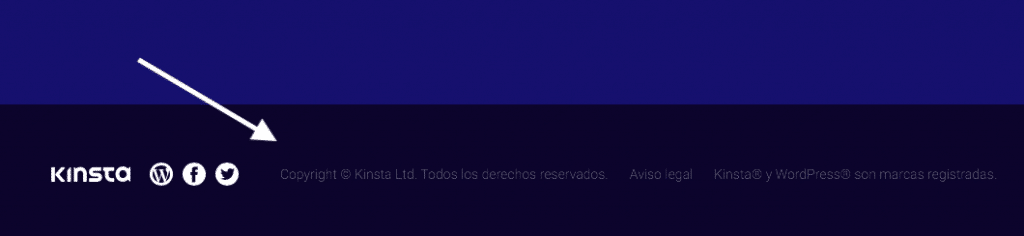
Para agregar un aviso de derechos de autor a su sitio le recomendamos verificar primero la documentación de su tema de WordPress. La mayoría de ellos debería tener una manera fácil de cambiar la información de derechos de autor. Si no lo hacen, usted siempre puede escribir lo siguiente en un footer widget.
<p>Copyright © 2017 Site Title</p>También puede agregar un aviso de derechos de autor dinámico para el footer de su sitio de WordPress añadiendo el siguiente código al archivo footer.php de su tema.
Copyright ©
<?php $the_year = date("Y"); echo $the_year; ?>
<?php bloginfo('name'); ?>
All Rights Reserved.Qué Hacer con las Imágenes Robadas
Ahora que ya sabe un poco más acerca de cómo proteger las imágenes en su sitio vamos a explorar sus opciones sobre qué hacer después del hecho. Y confíe en nosotros, esto le sucederá en algún momento. A continuación se encuentra el enfoque que usamos aquí a Kinsta que funciona bastante bien.
1. Analizar la Imagen Copiada Primero
Lo primero que se recomienda hacer cuando usted encuentra a alguien que ha robado o copiado las imágenes es primero asegurarse de que las estén alojando en su servidor. Esto asegura que no están haciendo hotlinking y utilizando el ancho de banda del servidor. En Chrome puede hacer clic derecho sobre una imagen, hacer clic sobre «inspección» y destacará la URL en la que se hospeda la imagen.
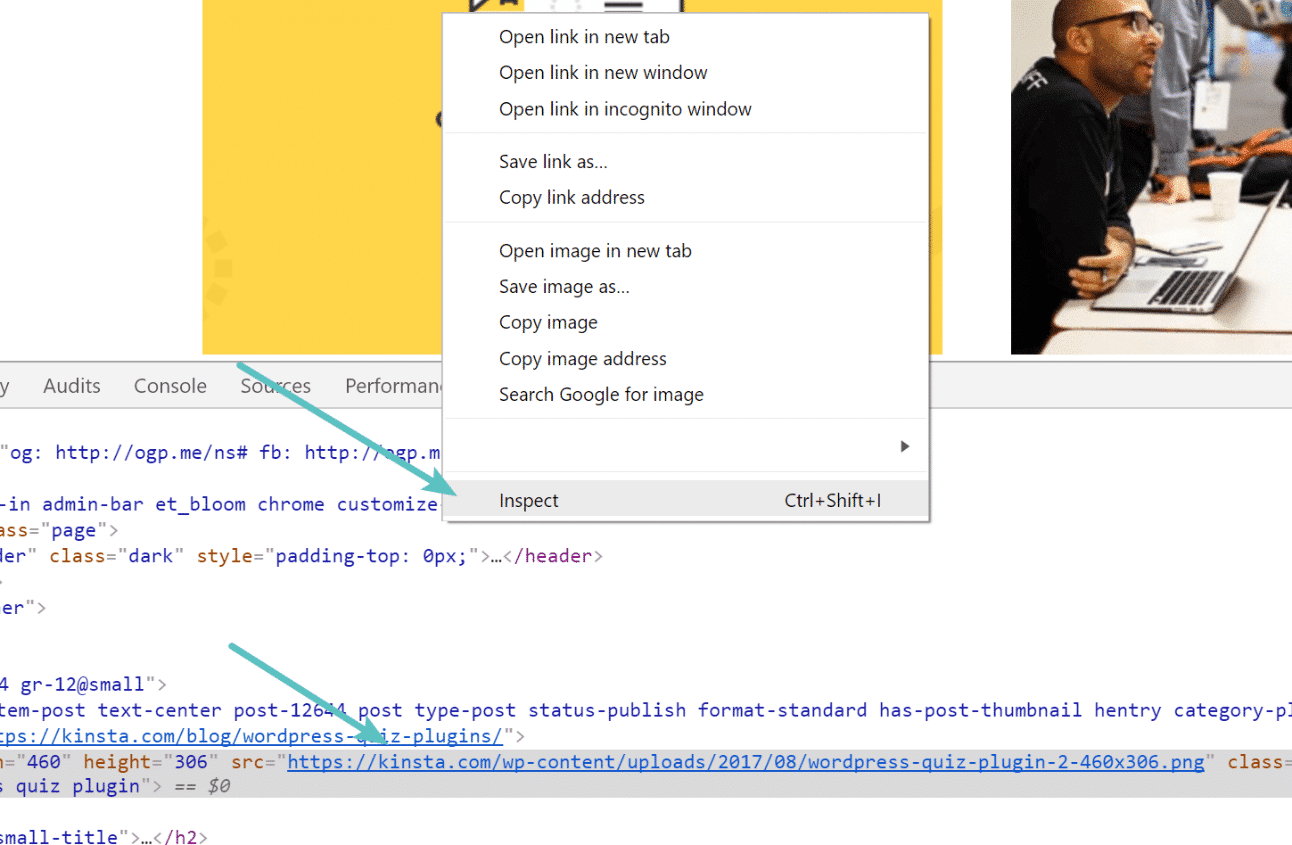
Si se carga de su servidor averigüe si han dado un backlink (refiriendo a usted como fuente). Si este es el caso todo bien. Si no hay ninguna referencia envíe un email pidiéndolo ya que es una buena forma de obtener un backlink gratis para los fines de SEO. Abajo un borrador de la solicitud:
Hola, Yo trabajo para _____ y nos dimos cuenta que utilizó una de nuestras imágenes en su artículo aquí: [Enlace a su post] Usted puede ver que somos el propietario de la imagen aquí: [Enlace a tu post original] Le permitimos el uso de nuestra imagen mientras hace referencia a nosotros. Favor de añadir un enlace a [término o frase] en su artículo a [enlace en su sitio web]. Si no desea agregar un enlace podemos comprender totalmente, pero en este caso le pedimos que retire la imagen ya que esta es algo creado por nosotros. Gracias, si usted tiene alguna pregunta no dude en preguntar. Nombre [Enlace a su sitio web]
Sin embargo, recuerde que esto sólo se aplicaría a las imágenes que ha creado, no imágenes con licencia. Las imágenes con licencia aún tendrían que ser eliminadas ya que no tienen permiso para utilizarlas.
2. Enviar un Email Cortés sobre la Eliminación de la Imagen
Si la imagen es licenciada o no desea un backlink y simplemente querría eliminarla, recomendamos simplemente enviar un correo electrónico cotrés para retirarla primero. Cree una tarea y después, vuelva a comprobar en un par de días o semanas. Nota: En nuestra experiencia, este correo electrónico cortés usualmente se resuelve el 90% de los casos.
Hola, Yo trabajo para _____ y nos dimos cuenta que utilizó una de nuestras imágenes en su artículo aquí: [Enlace a su post] Usted puede ver que somos el propietario de la imagen aquí: [Enlace a su post original] Nos gustaría pedirle que retire o sustituya esta imagen. Gracias, si usted tiene alguna pregunta no dude en preguntar. Nombre [Enlace a su sitio web]
3. Enviar Email Más Agresivo sobre la Eliminación de la Imagen
Si no escucha del propietario del sitio web tras el primer intento, entonces, puede enviar un correo electrónico de retirar la imagen de una forma ligeramente más agresiva. En nuestra experiencia, este usualmente resuelve el 10% restante de los que no llegó a saber más.
Hola, Yo trabajo para _____ y no he escuchado de usted en relación con mi primer correo electrónico. Nos dimos cuenta que utilizó una de nuestras imágenes en su artículo aquí: [Enlace a su post] Usted puede ver que somos el propietario de la imagen aquí: [Enlace a su post original] Nos gustaría pedirle que retire o sustituya esta imagen. Si no recibimos más noticias de usted dentro de las próximas dos semanas tendremos que presentar una reclamación DMCA. Nombre [Enlace a su sitio web]
4. Presentar una Reclamación DMCA
Y finalmente, si es necesario, usted puede presentar una notificación DMCA. Esto puede ser una forma rápida para asegurarse de que eliminen la imagen.
Resumen
Es importante proteger las imágenes en su sitio web como un creador de contenido. Si pone trabajo duro de crear, o paga por ello, no hay ninguna razón por la que una tercera parte deba estar usándolo. De hecho, en la mayoría de los casos es ilegal. Esperemos que ahora entienda algunas de las maneras de evitar que esto ocurra, y sabe qué hacer cuando ocurre.
¿Cuál ha sido su experiencia con el robo de imágenes? ¿Ha tenido que enviar los correos electrónicos solicitando la extracción? Háganos saber en los comentarios a continuación.



¡Excelentes consejos y recomendaciones! muy útil
Mi propuesta es que se podría crear un código al combinar el teclado del ordenador que creara los símbolos de las diferentes licencias de protección de Creative commons . Y así poder proteger una imagen , canción, poesía, etc, de forma más rápida y sencilla.